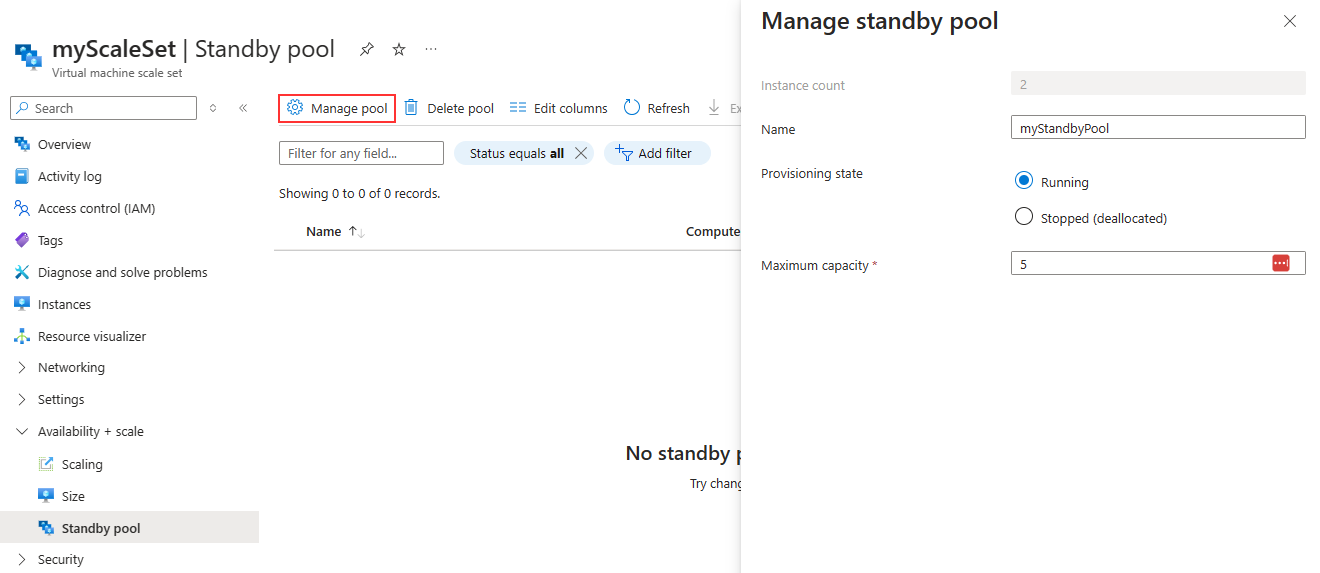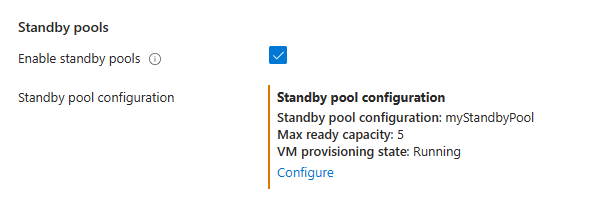スタンバイ プールの作成 (プレビュー)
- [アーティクル]
-
-
この記事では、フレキシブル オーケストレーションを使用して Virtual Machine Scale Sets 用のスタンバイ プールを作成する手順を説明します。
重要
柔軟なオーケストレーションを使用した Virtual Machine Scale Sets 用のスタンバイ プールは、現在プレビュー段階です。 プレビュー版は、追加使用条件に同意することを条件に使用できます。 この機能の一部の側面は、一般公開 (GA) 前に変更される可能性があります。
前提条件
スタンバイ プールを使用する前に、機能の登録を完了し、ロールベースのアクセス制御を構成します。
機能の登録
Azure Cloud Shell を使用して、スタンバイ プール リソース プロバイダーとスタンバイ プール プレビュー機能をご自分のサブスクリプションに登録します。 登録は、登録済みとして表示されるまで最大で 30 分かかる場合があります。 次のコマンドを再実行して、機能が正常に登録されたタイミングを判断できます。
Register-AzResourceProvider -ProviderNamespace Microsoft.StandbyPool
Register-AzProviderFeature -FeatureName StandbyVMPoolPreview -ProviderNamespace Microsoft.StandbyPool
または、Azure portal で直接登録することもできます。
- Azure portal でサブスクリプションに移動します。
- スタンバイ プールを有効にするサブスクリプションを選択します。
- [設定] で、[リソース プロバイダー] を選択します。
- Microsoft.StandbyPool を検索し、プロバイダーを登録します。
- [設定] で、[プレビュー機能] を選択します。
- Standby Virtual Machine Pool Preview を検索し、機能を登録します。
ロールベースのアクセス制御のアクセス許可
スタンバイ プールで仮想マシンを作成できるようにするには、適切な RBAC アクセス許可を割り当てる必要があります。
- Azure portal でサブスクリプションに移動します。
- RBAC アクセス許可を調整するサブスクリプションを選択します。
- [アクセス制御 (IAM)] を選択します。
- [追加] ->[ロールの割り当ての追加] を選択します。
- 仮想マシン共同作成者を検索して、強調表示します。 [次へ] を選択します。
- [+ メンバーの選択] をクリックします。
- スタンバイ プール リソース プロバイダーを検索します。
- スタンバイ プールのリソース プロバイダーを選択し、[確認と割り当て] を選択します。
- ネットワーク共同作成者ロールとマネージド ID オペレーター ロールについて、上記の手順を繰り返します。
スケール セットのデプロイ時にコンピューティング ギャラリーに保存されているイメージを使用する場合は、コンピューティング ギャラリー共有管理者ロールについても上記の手順を 繰り返します。
ロールの割り当ての詳細については、「Azure portal を使用して Azure ロールを割り当てる」を参照してください。
スタンバイ プールを作成する
- 仮想マシン スケール セットに移動します
- [可用性とスケール] で、[スタンバイ プール] を選択します。
- [プールの管理] を選択します。
- プールの名前、プロビジョニング状態、最大準備容量を指定します。
- [保存] を選択します。
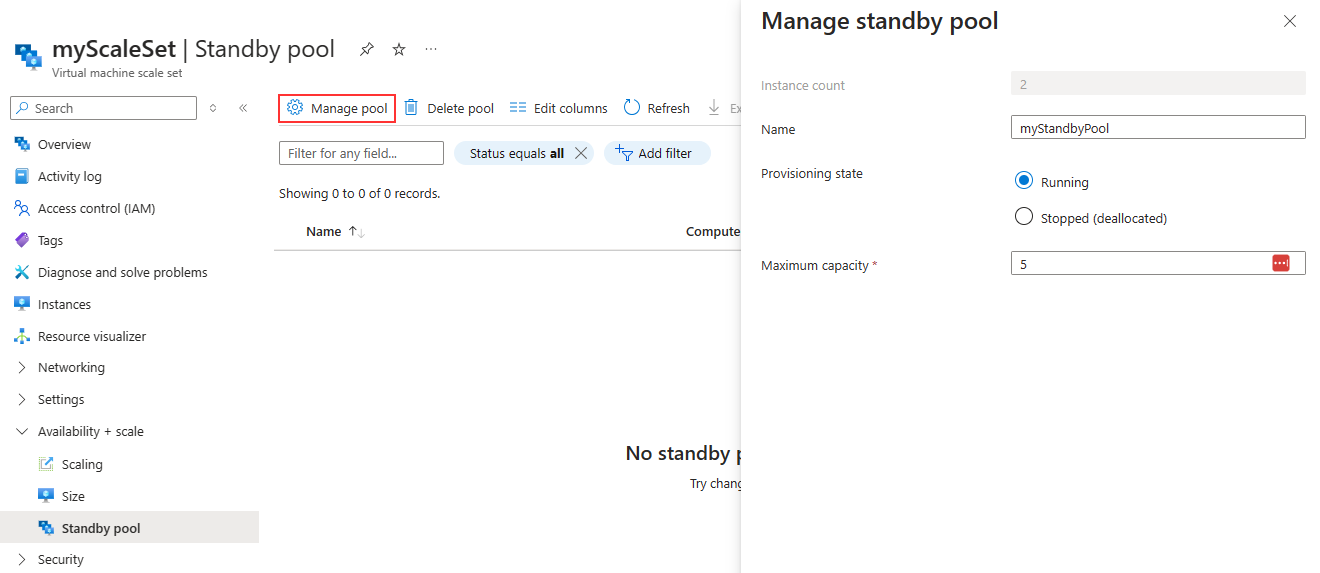
[管理] タブに移動し、スタンバイ プールを有効にするチェック ボックスをオンにして、仮想マシン スケール セットの作成時にスタンバイ プールを構成することもできます。
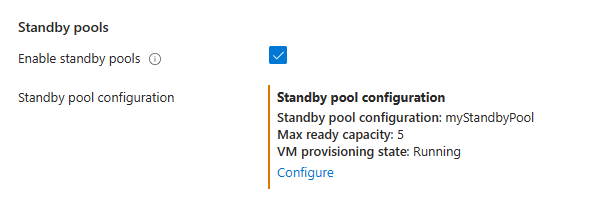
az standby-vm-pool create を使用して、スタンバイ プールを作成し、既存のスケール セットに関連付けます。
az standby-vm-pool create \
--resource-group myResourceGroup
--location eastus \
--name myStandbyPool \
--max-ready-capacity 20 \
--vm-state "Deallocated" \
--vmss-id "/subscriptions/{subscriptionID}/resourceGroups/myResourceGroup/providers/Microsoft.Compute/virtualMachineScaleSets/myScaleSet"
New-AzStandbyVMPool を使用して、スタンバイ プールを作成し、既存のスケール セットに関連付けます。
New-AzStandbyVMPool `
-ResourceGroup myResourceGroup `
-Location eastus `
-Name myStandbyPool `
-MaxReadyCapacity 20 `
-VMState "Deallocated" `
-VMSSId "/subscriptions/{subscriptionID}/resourceGroups/myResourceGroup/providers/Microsoft.Compute/virtualMachineScaleSets/myScaleSet"
スタンバイ プールを作成し、既存のスケール セットに関連付けます。 テンプレートを作成し、az deployment group create または New-AzResourceGroupDeployment を使用してデプロイします。
{
"$schema": "https://schema.management.azure.com/schemas/2019-04-01/deploymentTemplate.json#",
"contentVersion": "1.0.0.0",
"parameters": {
"location": {
"type": "string",
"defaultValue": "east us"
},
"name": {
"type": "string",
"defaultValue": "myStandbyPool"
},
"maxReadyCapacity" : {
"type": "int",
"defaultValue": 10
},
"virtualMachineState" : {
"type": "string",
"defaultValue": "Deallocated"
},
"attachedVirtualMachineScaleSetId" : {
"type": "string",
"defaultValue": "/subscriptions/{subscriptionID}/resourceGroups/StandbyPools/providers/Microsoft.Compute/virtualMachineScaleSets/myScaleSet"
}
},
"resources": [
{
"type": "Microsoft.StandbyPool/standbyVirtualMachinePools",
"apiVersion": "2023-12-01-preview",
"name": "[parameters('name')]",
"location": "[parameters('location')]",
"properties": {
"elasticityProfile": {
"maxReadyCapacity": "[parameters('maxReadyCapacity')]"
},
"virtualMachineState": "[parameters('virtualMachineState')]",
"attachedVirtualMachineScaleSetId": "[parameters('attachedVirtualMachineScaleSetId')]"
}
}
]
}
スタンバイ プールを作成し、既存のスケール セットに関連付けます。 az deployment group create または New-AzResourceGroupDeployment を使用してテンプレートをデプロイします。
param location string = resourceGroup().location
param standbyPoolName string = 'myStandbyPool'
param maxReadyCapacity int = 20
@allowed([
'Running'
'Deallocated'
])
param vmState string = 'Deallocated'
param virtualMachineScaleSetId string = '/subscriptions/{subscriptionID}/resourceGroups/StandbyPools/providers/Microsoft.Compute/virtualMachineScaleSets/myScaleSet}'
resource standbyPool 'Microsoft.standbypool/standbyvirtualmachinepools@2023-12-01-preview' = {
name: standbyPoolName
location: location
properties: {
elasticityProfile: {
maxReadyCapacity: maxReadyCapacity
}
virtualMachineState: vmState
attachedVirtualMachineScaleSetId: virtualMachineScaleSetId
}
}
Create または Update を使用してスタンバイ プールを作成し、既存のスケール セットに関連付けます
PUT https://management.azure.com/subscriptions/{subscriptionID}/resourceGroups/myResourceGroup/providers/Microsoft.StandbyPool/standbyVirtualMachinePools/myStandbyPool?api-version=2023-12-01-preview
{
"type": "Microsoft.StandbyPool/standbyVirtualMachinePools",
"name": "myStandbyPool",
"location": "east us",
"properties": {
"elasticityProfile": {
"maxReadyCapacity": 20
},
"virtualMachineState":"Deallocated",
"attachedVirtualMachineScaleSetId": "/subscriptions/{subscriptionID}/resourceGroups/myResourceGroup/providers/Microsoft.Compute/virtualMachineScaleSets/myScaleSet"
}
}
次のステップ
スタンバイ プールを更新および削除する方法を確認します。